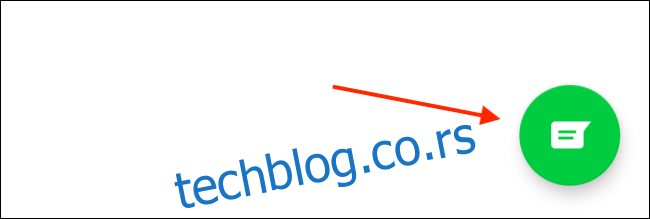ВхатсАпп на Андроид-у и иПхоне-у се директно интегрише са вашим контакт-књигом. Све док је контакт на ВхатсАпп-у, он ће се појавити у апликацији. Али такође можете брзо да додате контакт у ВхатсАпп директно у апликацији.
Како додати контакт у ВхатсАпп на Андроиду
Ако вам неко преда визит карту и желите брзо да започнете разговор у ВхатсАпп-у, додајте га као контакт директно у ВхатсАпп. Када то урадите, информације о особи ће бити синхронизоване са вашим контакт књигама (и са Гоогле-ом, у зависности од ваших подешавања).
Да бисте то урадили, отворите Апликација ВхатсАпп за Андроид, идите на одељак „Ћаскања“ и додирните дугме „Нова порука“ које се налази у доњем десном углу.
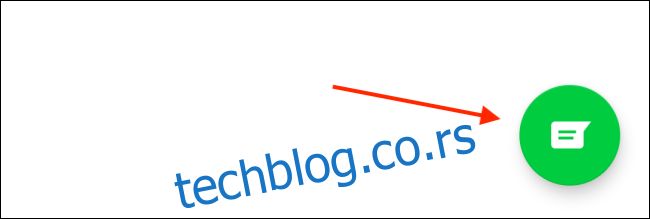
Овде изаберите опцију „Нови контакт“.
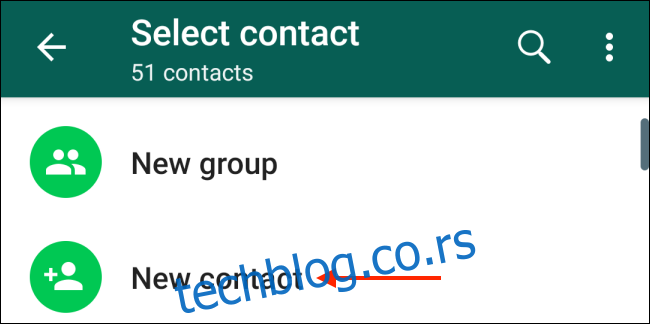
Сада ћете видети сва уобичајена поља. Унесите њихово име, податке о компанији и њихов број телефона. Одатле додирните дугме „Сачувај“.
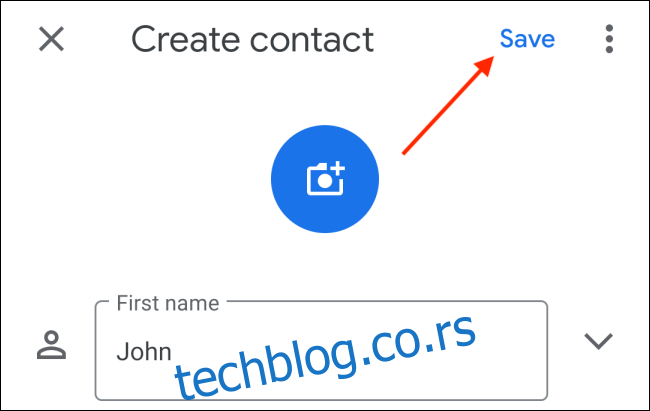
Сада можете потражити корисника и одмах започети разговор.
Алтернативно, можете лако додати контакт са контакт картице. Да бисте то урадили, додирните дугме „Додај контакт“ са контакт картице.
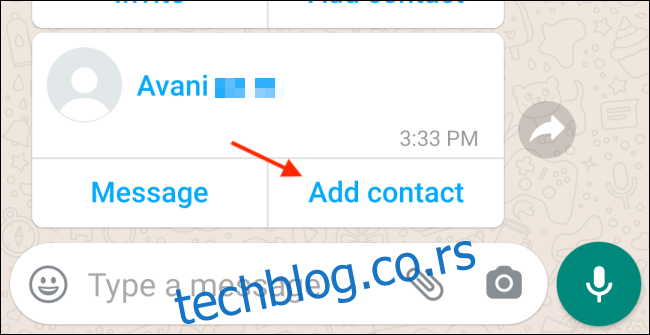
ВхатсАпп ће вас питати да ли желите да га додате постојећем контакту или желите да креирате нови. Најбоље је да овде креирате нови контакт, па изаберите опцију „Ново“.
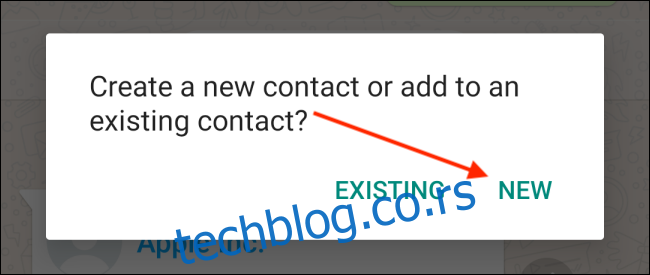
Сада ћете видети подразумевани екран за додавање новог контакта, са свим детаљима попуњеним. Само додирните дугме „Сачувај“ да бисте сачували контакт.
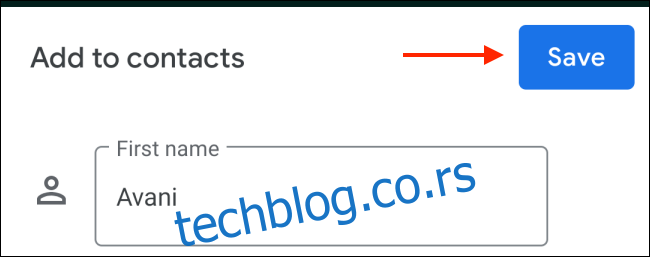
Како додати контакт у ВхатсАпп на иПхоне-у
Процес на иПхоне-у за додавање контакта је мало другачији. Након отварања Апликација ВхатсАпп за иПхоне, идите на одељак „Ћаскања“ и додирните икону „Нова порука“ у горњем десном углу.
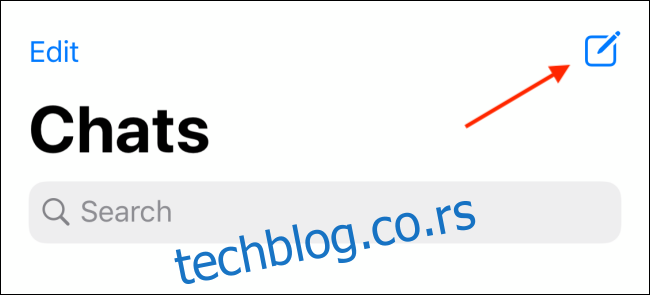
Овде изаберите опцију „Нови контакт“.
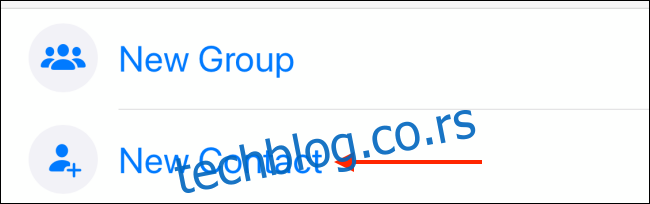
На овом екрану унесите податке о контакту, као што су име особе, компанија и контакт број (ВхатсАпп ће вам такође рећи да ли је број на ВхатсАпп-у или не). Затим додирните дугме „Сачувај“.
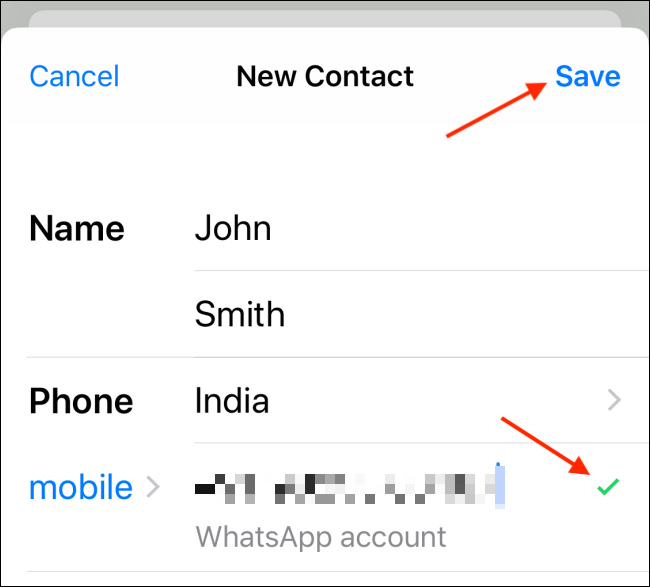
Контакт је сада додат у ВхатсАпп и у књигу контаката на вашем иПхоне-у. Можете их потражити и почети да ћаскате.
Такође можете додати нови контакт са контакт картице. Овде додирните дугме „Сачувај контакт“.
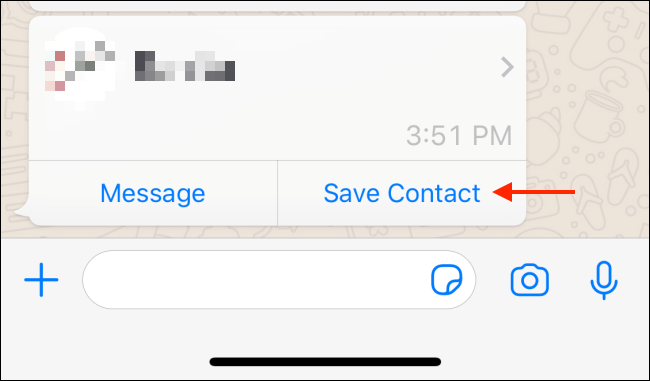
У искачућем прозору изаберите дугме „Креирај нови контакт“ да бисте креирали нови унос контакта.
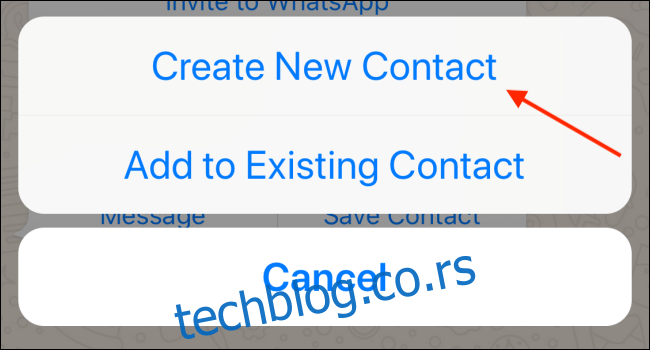
Сада ћете видети екран са детаљима о контакту са свим доступним информацијама које су већ попуњене. Овде можете додати више детаља ако желите. Затим додирните дугме „Сачувај“ да бисте контакт додали и у ВхатсАпп и у своју књигу контаката.
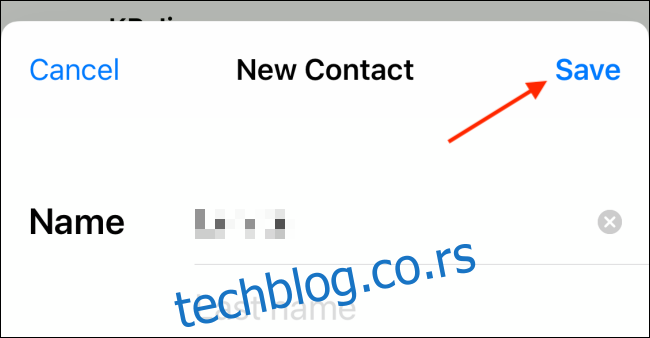
Често користите ВхатсАпп? Ево како можете да обезбедите свој ВхатсАпп налог.